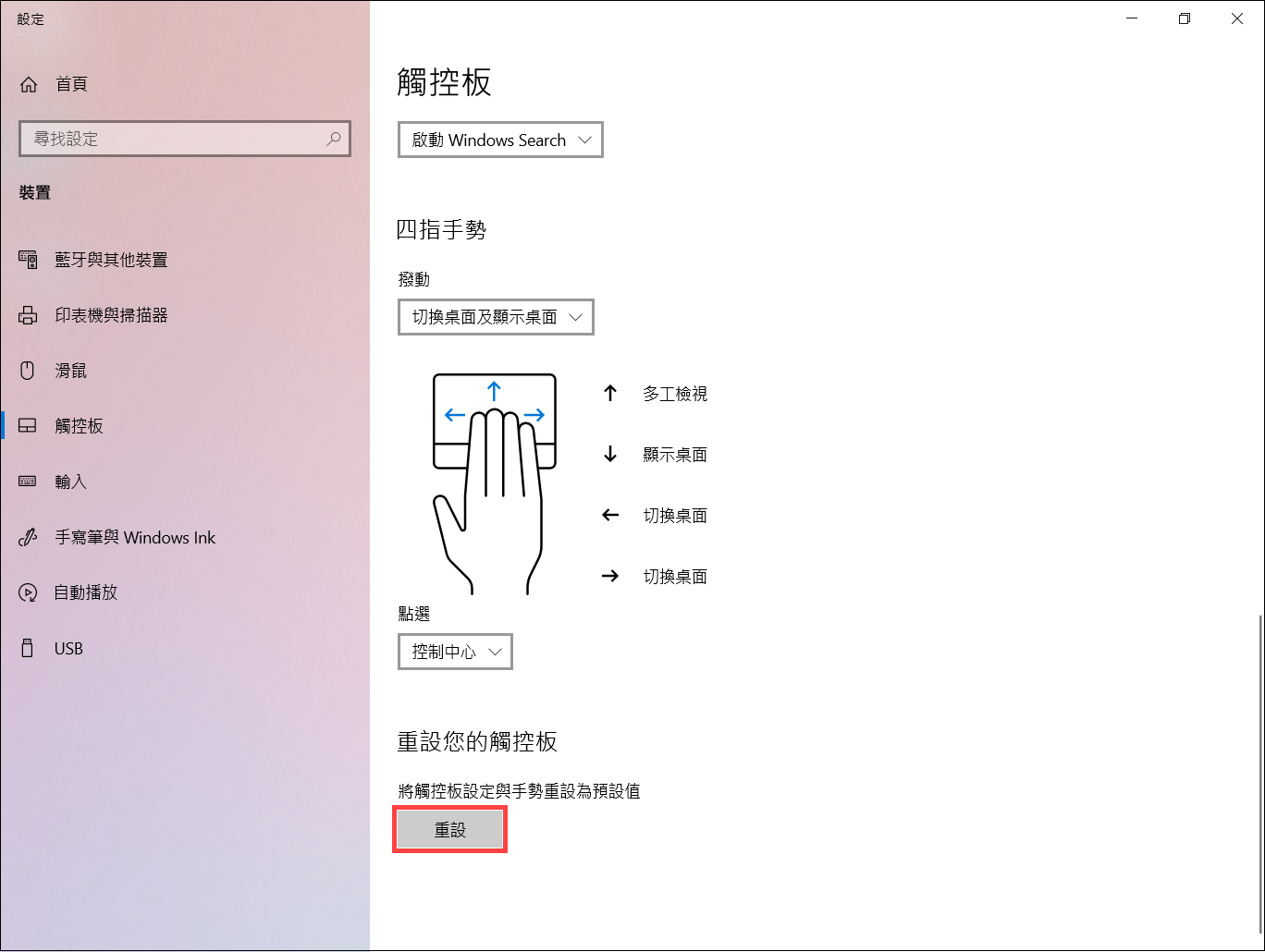[Notebook] 認識觸控板操作
觸控板操作可讓您執行程式並存取筆記型電腦的各種設定。觸控板的手勢操作請參考下圖。
為了提供給您更清楚的操作說明,您也可點擊下方Youtube影片連結,觀看如何用手勢操作觸控板
https://www.youtube.com/watch?v=dLAGx0nbg2M
目錄:
您可以輕觸或點按觸控板上的任何地方以啟動游標,然後在觸控板上滑動手指以移動游標。
| 手勢 | 動作 |
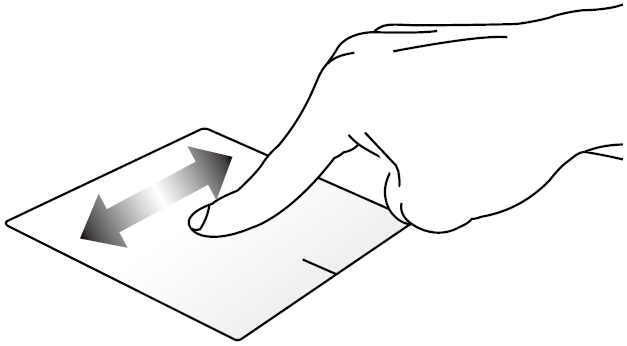 | 水平滑動 |
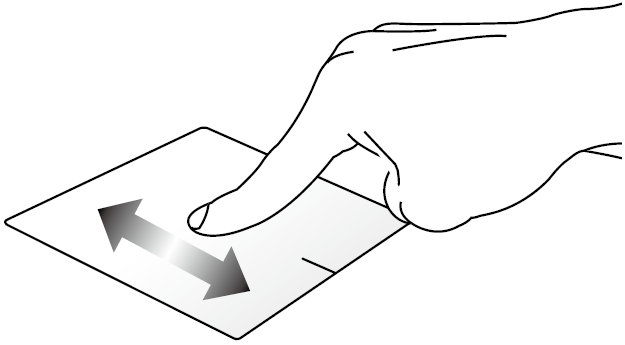 | 垂直滑動 |
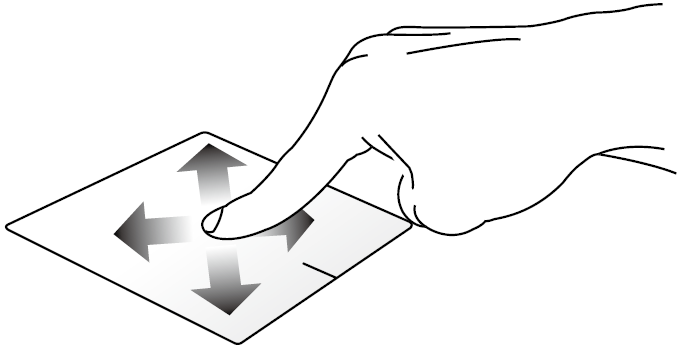 | 斜向滑動 |
| 手勢 | 動作 | 說明 |
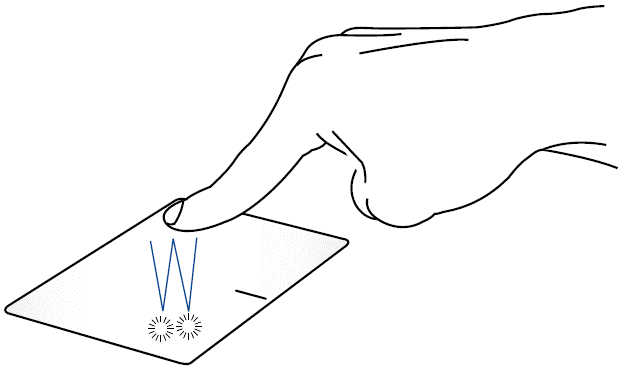 | 輕觸/輕觸兩下 | 輕觸應用程式以選擇該程式 在應用程式上輕觸兩下以執行該程式 |
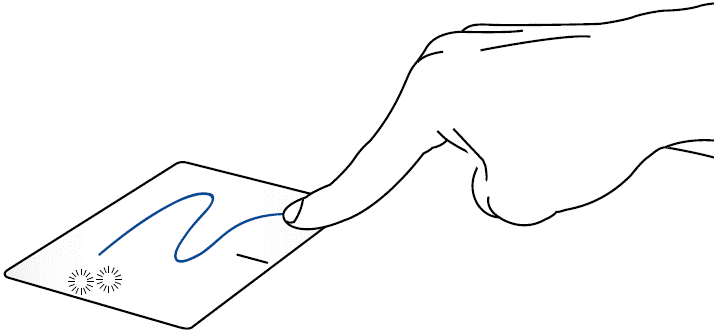 | 拖曳與放置 | 輕觸兩下以選擇物件,然後用相同手指在觸控板上滑動即可拖曳該物件。放開手指以將物件放至新位置 |
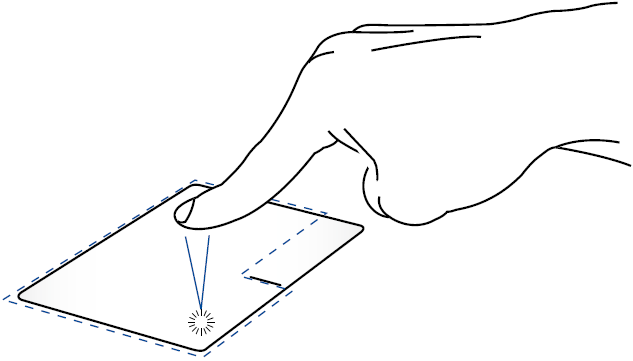 | 點按左鍵 | 點按應用程式以選擇該程式 在應用程式上點按兩下以執行該程式 |
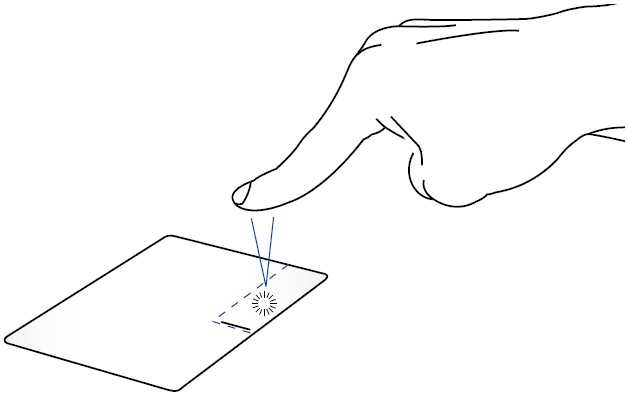 | 點按右鍵 | 點按此鍵以開啟右鍵選單 |
| 手勢 | 動作 | 說明 |
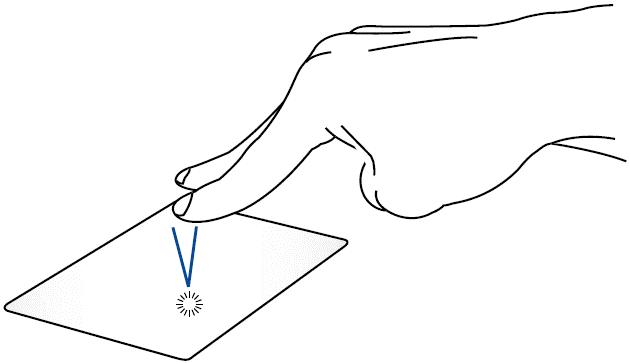 | 輕觸 | 用兩隻手指在觸控板上點按/輕觸以模擬滑鼠右鍵功能 |
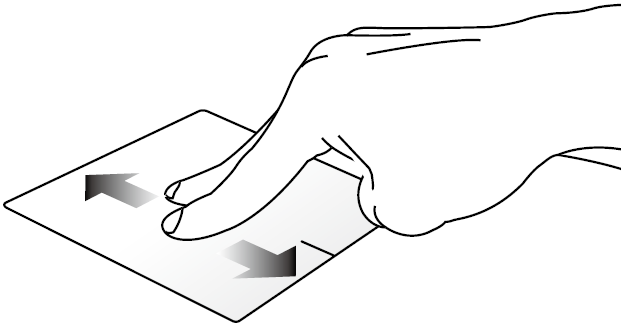 | 雙指捲動(上/下) | 滑動雙指以上下捲動 |
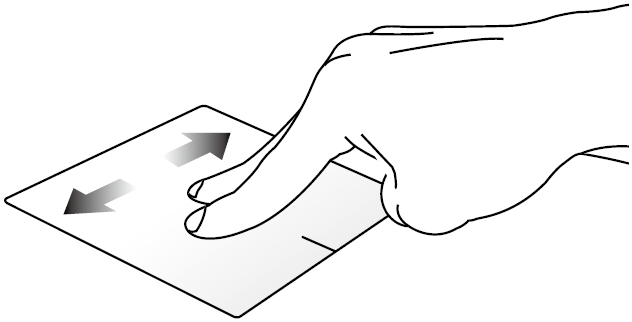 | 雙指捲動(左/右) | 滑動雙指以左右捲動 |
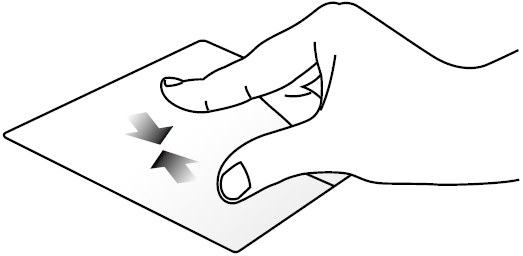 | 縮小 | 在觸控板上併攏兩指以縮小畫面 |
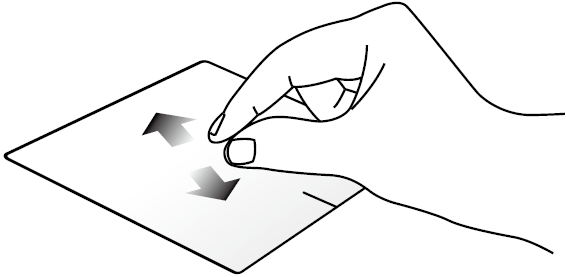 | 放大 | 在觸控板上兩指分開以放大畫面 |
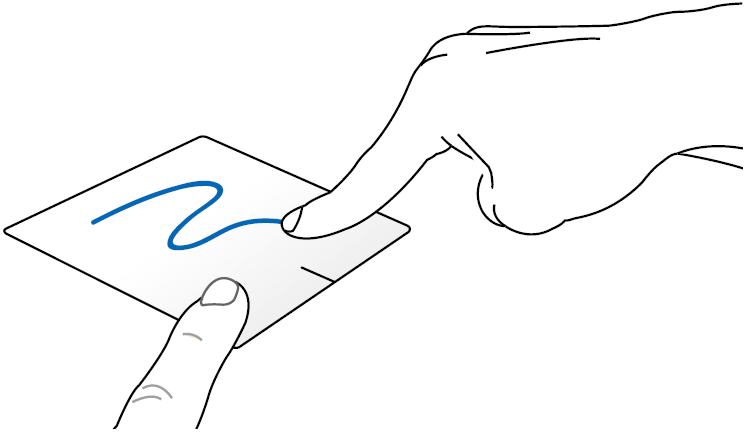 | 拖曳與放置 | 選擇物件之後按住左鍵,然後用另一支手指在觸控板滑動拖曳該物件,然後放開按鍵以放置物件於新的位置 |
| 手勢 | 動作 | 說明 |
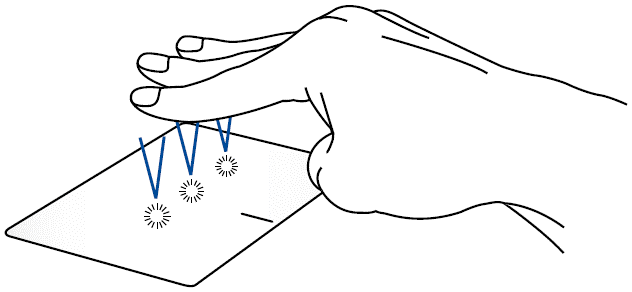 | 輕觸 | 用三隻手指輕觸觸控板一下以啟動Windows搜尋 |
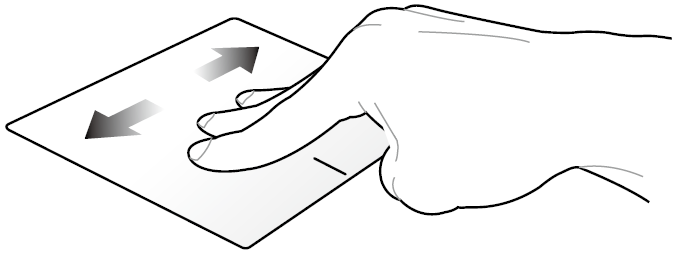 | 左/右滑動 | 若您開啟多個應用程式,用三隻指頭左右滑動即可在這些應用程式間切換 |
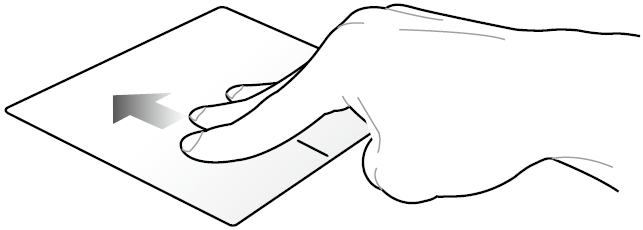 | 向上滑動 | 向上滑動檢視目前所有開啟中的應用程式總覽 |
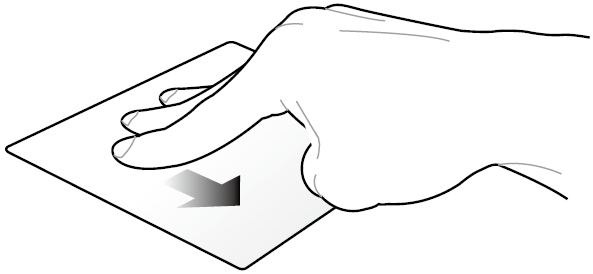 | 向下滑動 | 向下滑動以顯示桌面 |
| 手勢 | 動作 | 說明 |
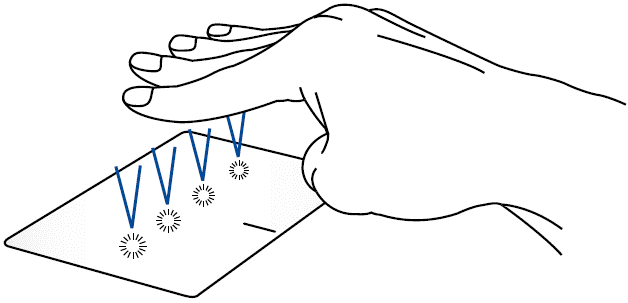 | 輕觸 | 用四隻手指輕觸觸控板一下以啟動控制中心 |
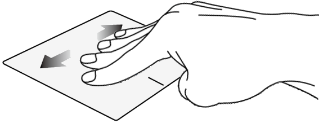 | 左/右滑動 | 若您開啟多個桌布,用四隻指頭左右滑動即可在這些桌布間切換 |
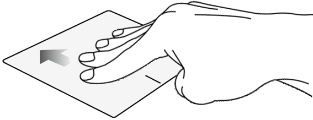 | 向上滑動 | 向上滑動檢視目前所有開啟中的應用程式總覽 |
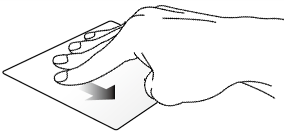 | 向下滑動 | 向下滑動以顯示桌面 |
請依照您電腦目前的Windows作業系統版本,前往相對應的操作說明:
- 在Windows搜尋欄輸入[觸控板設定]①,然後點選[開啟]②。
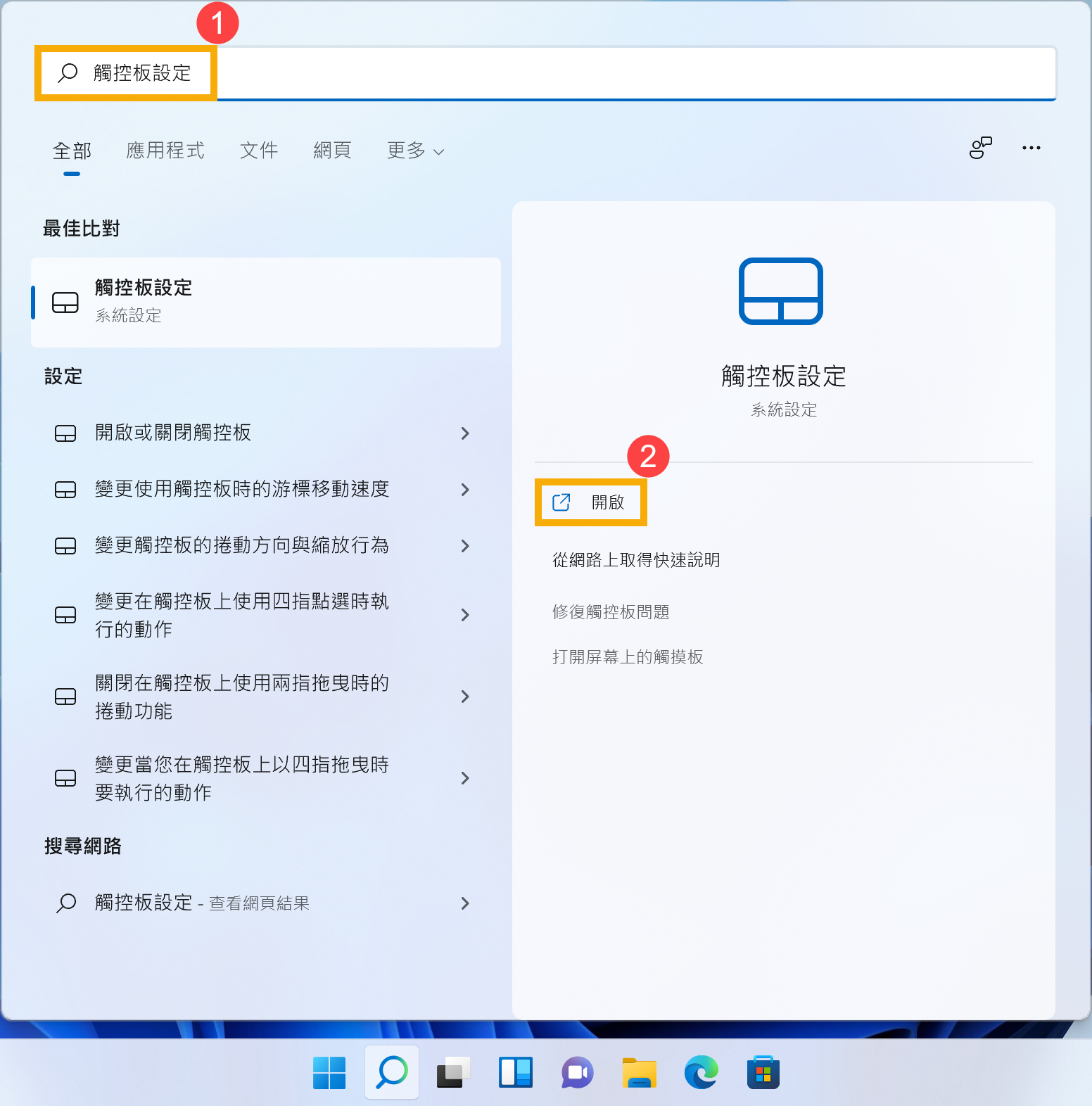
- 在觸控板設定中,您可以依照偏好的設定做調整。
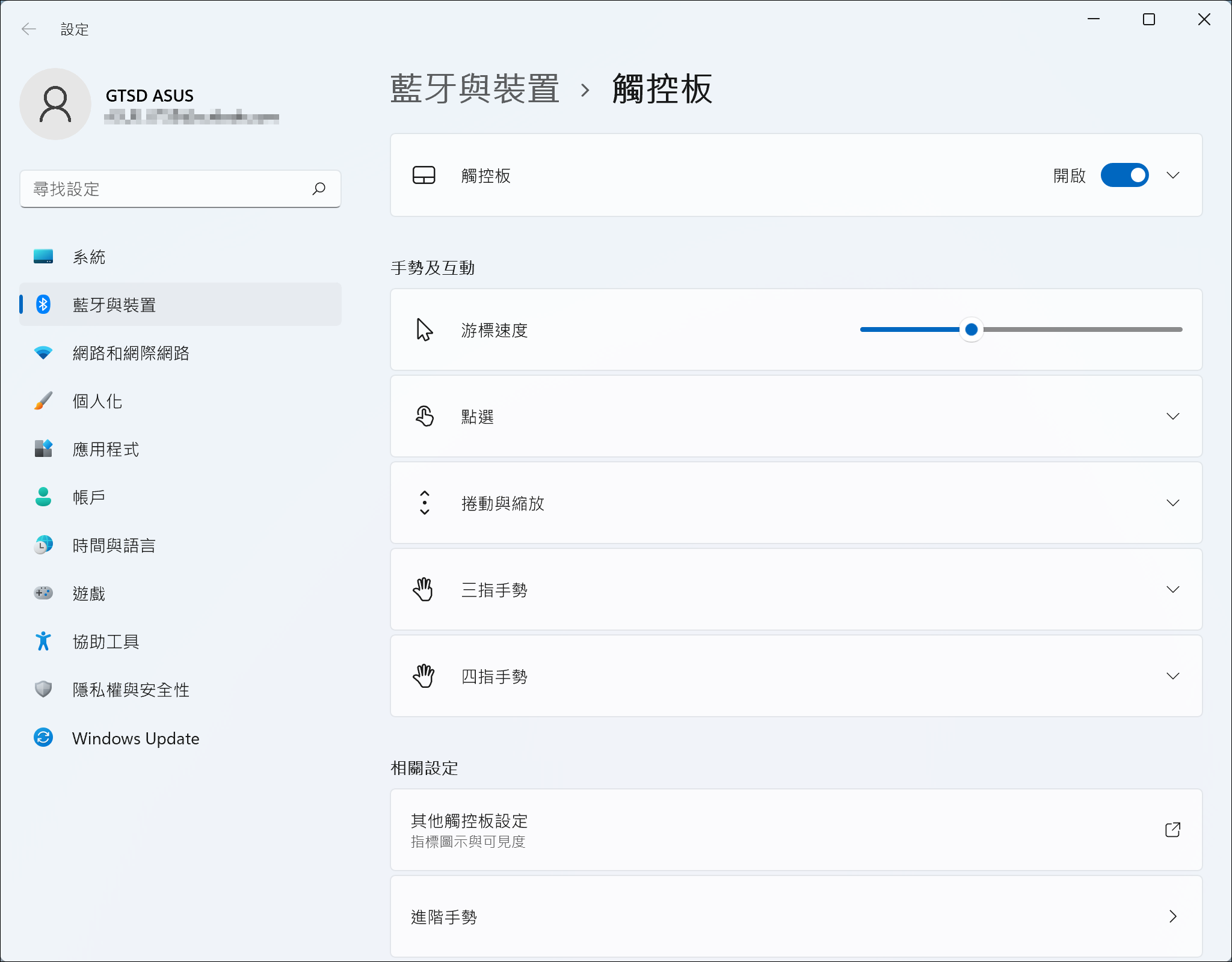
如果您想將觸控板設定恢復至預設值,請先點選[觸控板]③以展開更多項目,然後點選[重設]④即可將設定恢復至預設值。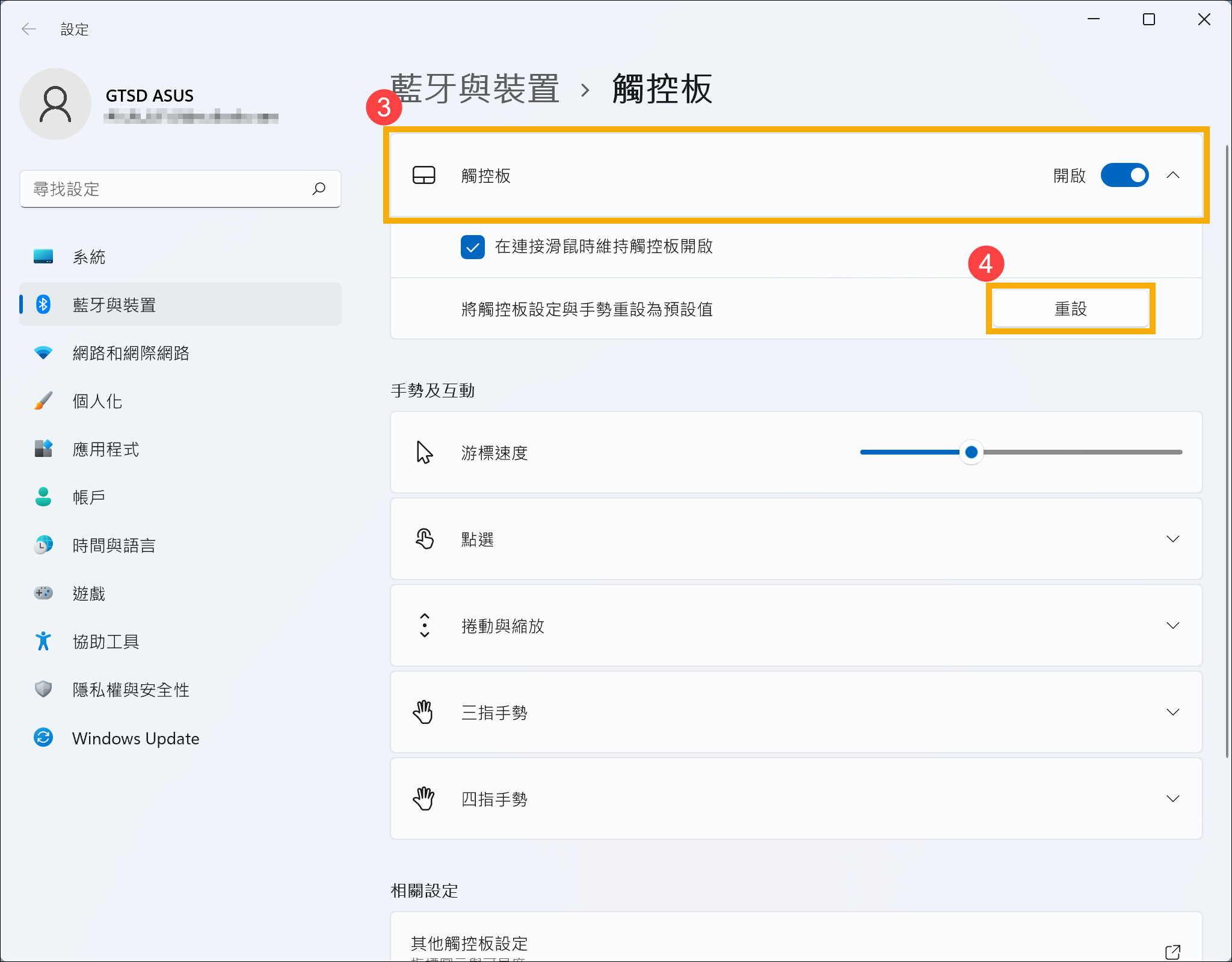
- 在Windows搜尋欄輸入[觸控板設定]①,然後點選[Open]②。

- 在觸控板設定中,您可以依照偏好的設定做調整。
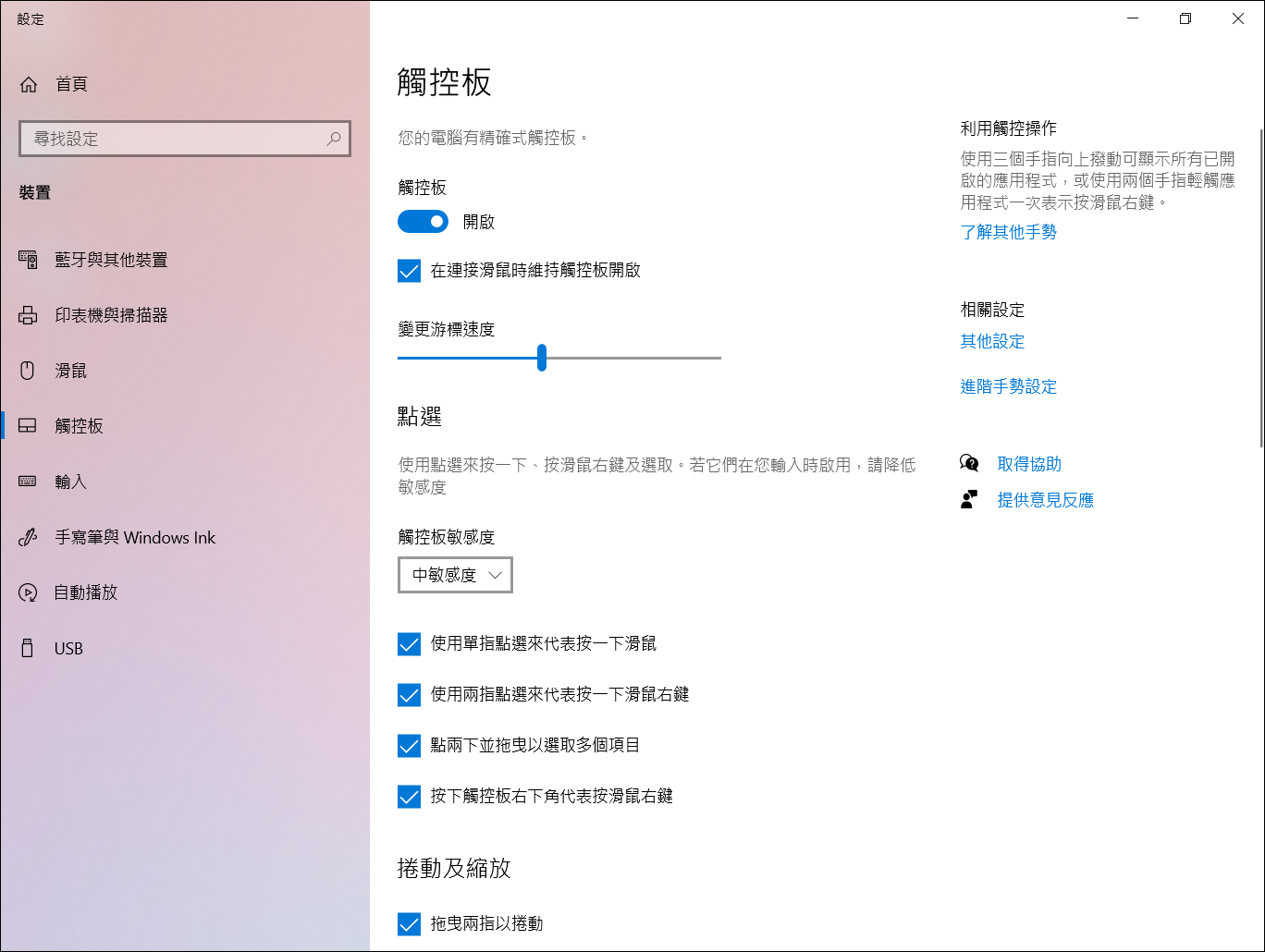
如果您想將觸控板設定恢復至預設值,請滾動畫面至最底下,然後點選重設。